Какую диагональ выбрать?



Не знаете, как выбрать ЖК монитор для компьютера? F.ua подскажет на что обратить внимание, чтобы не прогадать с покупкой.
 Если вы геймер, дизайнер или любитель фильмов, обратите внимание на экраны с диагональю от 24 до 32”. Учтите: большие мониторы требуют увеличенной мощности видеокарты. С экраном наибольшего размера удобно работать. На нем можно больше расположить и открыть окон. Благодаря программе 4-Screen Split (не во всех моделях) одним кликом разделяют экран до четырех сегментов. Теперь вы одновременно найдете информацию в интернете, отредактируете фото в Photoshop и др., не считаясь с размерами окон в открытых приложениях.
Если вы геймер, дизайнер или любитель фильмов, обратите внимание на экраны с диагональю от 24 до 32”. Учтите: большие мониторы требуют увеличенной мощности видеокарты. С экраном наибольшего размера удобно работать. На нем можно больше расположить и открыть окон. Благодаря программе 4-Screen Split (не во всех моделях) одним кликом разделяют экран до четырех сегментов. Теперь вы одновременно найдете информацию в интернете, отредактируете фото в Photoshop и др., не считаясь с размерами окон в открытых приложениях.
Для работы в офисе и тем, кому важно сэкономить пространство, маленькие мониторы с диагональю 18-19” — оптимальный вариант.
Выбор максимального разрешения
Учтите: чем выше разрешение, тем четче картинка на экране. Распространенный вариант 1920х1080. С ним удобно смотреть фильмы, играть в игры и работать с графикой в формате Full HD.
Для стандартных офисных задач и работы с документами в интернете — много не надо. Поэтому разрешение 1280х1024 со входом HDMI, более, чем подходит.
А если вы выбираете монитор для 3D-моделирования или работы с программами проектирования и графического дизайна, обратите внимание на разрешение повыше:
- 2560х1440,
- 3840х2160 с поддержкой 4K Ultra HD, который в 4 раза превосходит разрешение Full HD. Высокая плотность пикселей (более 8 миллионов) отображает на экране даже мельчайшие детали. Поэтому вы без усилий отредактируете фотографии, сконцентрировавшись на тонкостях.
Как подобрать монитор с оптимальным временем отклика?



Если хотите выбрать хороший монитор для компьютера, обязательно обратите внимание на этот параметр. Чем меньше время отклика, тем быстрее воспроизведется изображение. Нормальный параметр — от 3 до 5 мс. Но если вам нравятся эффектные сцены погони в фильмах или вы часто играете в гонки, выбирайте экран с временем отклика меньше 3 мс. Так кадры с быстрой сменой действия наблюдать одно удовольствие.
Какая яркость самая лучшая?
 Чтобы правильно выбрать монитор для компьютера, помните: чем выше параметр яркости, тем качественнее изображение экрана даже при интенсивном освещении солнечных лучей. Стандартный показатель — 250 кд/м². Если вы поставите монитор напротив окна, лучше выбирайте устройство с увеличенным показателем.
Чтобы правильно выбрать монитор для компьютера, помните: чем выше параметр яркости, тем качественнее изображение экрана даже при интенсивном освещении солнечных лучей. Стандартный показатель — 250 кд/м². Если вы поставите монитор напротив окна, лучше выбирайте устройство с увеличенным показателем.
Какая контрастность лучше?
Этот параметр характеризует отображение черного цвета, оттенков и полутонов в картинке. Чем выше, тем четче выглядят на мониторе затемненные изображения на экране. Уровень контрастности 600:1 — хорошо, но лучше выбирать от 1000:1. Кто работает с изображением, оптимальный вариант от 5000:1.
Как выбрать матрицу монитора?
Матрица со стандартным решением TN хороша для монитора, предназначенного для работы дома и в офисе. Малое время отклика и контрастное изображение на экране оценят геймеры и любители кино. Даже ряд недостатков, таких, как:
- небольшие углы обзора,
- контрастность среднего уровня,
- не идеальная цветопередача,
- появление «битых» пикселей, — не омрачает выбор многих.



Если вы требовательный пользователь или работаете с графикой и коррекцией цветов, обратите внимание на тип IPS и MVA. У этих матриц улученная цветоподача, чем у TN. Изображение яркое, насыщенное и не засвечивается при солнечном свете. Мониторы с широкими углами обзора. Передают идеальный черный цвет. К минусам относят увеличенное время отклика. У таких моделей стоимость чуть выше, чем экрана со стандартным решением.
Дополнительные возможности монитора
При выборе хорошего монитора для работы, обратите внимание на дополнительные особенности устройства:
- с помощью регулирования высоты и угла наклона подставки (до 5° вперед и 21° назад), вы сами определите для себя положение экрана;
- благодаря повороту экрана на 90°, вы легко развернете монитор в портретный режим, чтобы просматривать сайты с бесконечной прокруткой или для верстки своей газеты;
- 3D создает эффект реальности на месте событий в сюжете фильма или игры;
- встроенные динамики с технологией объемного звучания. Они воспроизводят чистый и насыщенный звук с глубокими басами, что любому геймеру придется по душе;
- порты HDMI, DisplayPort, mini-DisplayPort и USB разрешают подключить к монитору одновременно сразу к 2-3 устройствам. Вы просмотрите контент на экране с хорошим качеством изображения.

Какой монитор выбрать?
Чтобы упростить себе выбор устройства, обратите внимание на назначение мониторов по области применения:
- для офиса — предназначаются для работы с офисными приложениями. Обладают строгим дизайном. Разрешение время отклика и контрастность здесь роли не играют. А вот яркость важна, если помещение в офисе хорошо освещается или с большими окнами. Берите минимум 300 к/м²;
- для работы с цветом и графикой — в которой применяют специальную интегральную схему и алгоритмы. Здесь каждая линия, отображаемая на экране, четко прорисовывается. Поэтому вы не упустите ни одной детали на изображении при обработке цвета. Учитывайте при выборе монитора, что здесь важен размер: не меньше 20” и тип матрицы IPS и MVA, воссоздающих отличную цветопередачу, высокую яркость и контрастность;
- для игр важен размер монитора и мощная аудио система. Выбирайте экран от 27” с минимальным временем отклика (в идеале 1 мс). Лучше, если это изогнутый IPS экран формата 21:9, который совместим с компьютерами Mac и с двумя портами. Эти параметры актуальны для ТВ-мониторов, на которых просматривать кинофильмы — удовольствие;
- для профессионального использования нужен большой экран от 24” с типом матрицы IPS и MVA. К сведению: мониторы, совместимые с Mac, отлично работают с большими объемами графических данных. Они обеспечивают высочайшую скорость передачи данных (до 20 Мбит/сек), что в 4 раза превышает скорость USB. Такие устройства подключают одновременно к нескольким компьютерам. Они с широким наборов интерфейсов подключения: 2 порта HDMI, порт Display Port, а также USB-хаб на 2 порта USB 3.0;
- для дома выбирайте монитор, соответствующий вашим желаниям. Чтобы было комфортно смотреть фильмы, играть в игры или посидеть в интернете. Оптимальное решение — 23”, разрешение Full HD, время отклика 5 мс.
Теперь вы знаете, какой монитор лучше купить. Поделитесь опытом в комментариях, чем руководствовались при выборе своего экрана.
В электронном каталоге нашего магазина большой выбор мониторов для компьютера. Закажите товар прямо сейчас. Уже завтра мы доставим покупку в удобное для вас время.
Аналогов такому игровому монитору еще не придумали. Не верите? Убедитесь в этом сами!
Как правильно выбрать монитор для компьютера: ТОП-5 самых популярных
Приобретение хорошего компьютерного монитора не должно стать чем то ужасным. Хорошая техника определяется очень просто, стоит недорого, а прослужит долго. Она должна соответствовать ожиданиям, и только. Одни покупатели пользуются компом только для работы, другие ищут игровые дисплеи, третьим экран нужен для просмотра фильмов либо видео. Тут главное — не ошибиться. О том, какой лучше выбрать монитор для компьютера, ниже в статье.

Как выбрать монитор для компьютера
Конечно же, системный блок является залогом мощности. Но, смотрит-то юзер именно на экран. Поэтому его то как раз и не стоит недооценивать. Желательно не игнорировать 10 параметров, которых описаны ниже. По ходу, это будет подробнейший гайд на тему «Монитор для компьютера — какой лучше». Эта статья будет ориентирована исключительно на простого пользователя, а узкопрофильные модификации стоит выбирать индивидуально.
Диагонали и соотношения сторон
Прежде, чем задуматься, какой монитор выбрать для компьютера, необходимо посмотреть на его диагональ. Она меряется дюймами: 1″= 2.54 сантиметров.
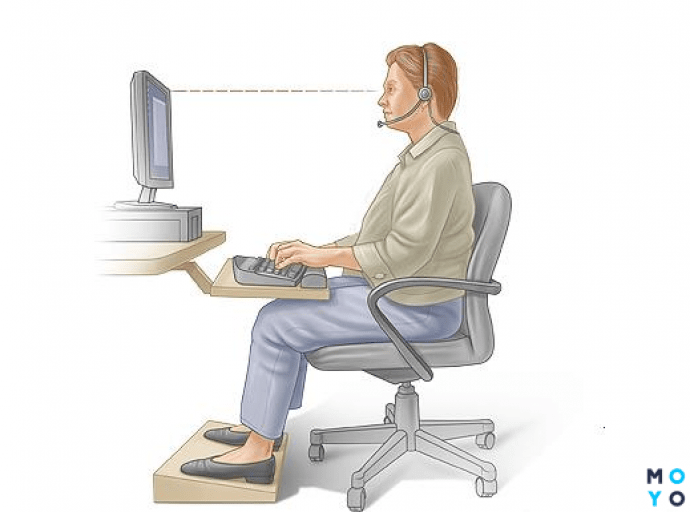
Новомодные дисплеи выпускаются с диагональю 17-35 дюймов. Оно и неудивительно. На объемистых продуктах зрительно увеличится текстовое поле, можно сделать 2 или 4 составляющих рабочего стола.
Для работы в офисе лучше смотреть в сторону усредненных моделей. Потому что придется близко сидеть к дисплею и постоянно «бегать глазами» по экрану. Из-за перенапряжения снижается острота зрения, пользователь будет быстрее уставать. Прежде, чем выбирать диагональ, необходимо определить для себя цель использования.
1. Для офиса: оптимальная диагональ 20-24″. Этого достаточно, чтобы сосредоточиться. Ведь экран находится в постоянном поле зрения. Такие модели считаются компактными и по приемлемой стоимости. Но! Если дисплей необходим дизайнеру, инженеру или проектировщику, стоит смотреть на большие экраны, которые отображают хорошую цветопередачу и объемистую картинку.
2. Для дома: в самый раз устройства на 24-27 дюймов. На них впечатляюще транслируются игры, фильмы, фото. Однако, прежде, чем приобретать такие экраны, необходимо подумать, где ставить, чтобы было комфортно смотреть. Если на компьютерный стол, нужно подстраиваться под размеры ниши. На тумбу — рассчитать расстояние от места, где будете сидеть, чтобы «не сломать» глаза.
3. Для геймеров: хороши экраны от 27″. Чем внушительнее будет размерчик, тем атмосфернее получится играть. Ну, конечно же, нужно учитывать еще и возможности видеокарты в компе. Никакие большущие устройства вывода не вытянут гейм, если она работает с памятью менее 1 Гб. Экран без поддержки 4K вообще покупать не рекомендуем. То же самое касается сильной комплектующей. Когда видюха поддерживает формат 4К, обычный Full HD разочарует пользователя.
4. Для специфической работы и развлечений: Достаточно диагонали в 28-30 дюймов. Для фотографов, дизайнеров, людей, которые хотят устроить мини домашний кинотеатр, такие дисплеи маст хэв. Они открываются в многооконном режиме и поддерживают несколько программ.
Но, диагональ — далеко не главный параметр, на который необходимо обращать внимание. О том, на что еще смотреть и как выбрать монитор для компьютера, рассказано ниже.
Матрица: типы, разновидности
Жидкокристаллическая матрица представляет главную составляющую дисплея. На ней отображается информация, которая предварительно обрабатывается системой. Кадры конвертируются в графику. Диапазон цветопередачи и четкость свечения зависят от производства.
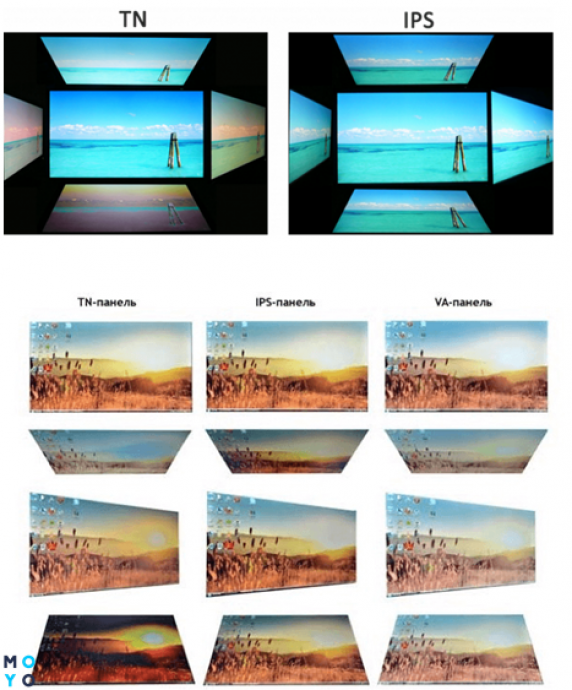
Матрица — чуть ли не главная составляющая при покупке хорошего товара для вывода информации. На нашем рынке их есть три: TN (TN+Film) — устаревающая, IPS, дающая красочное изображение и VA — с новейшей визуализацией. Подробнее ниже.
- TN (TN+Film) демонстрирует приемлемую, но не лучшую четкость. Цвета передает не слишком яркие. По обзору также «хромает», встречается много битых пикселей. Зато быстродействие картинки на уровне: комфортно играть на таком монике, и кино смотреть, и работать.
- IPS по соотношению «цена-качество» — наилучшая технология. Картинка яркая, насыщенная, не засвечивается от попадания солнечных лучей. Угол обзора оптимальный. Детализация аховая. Но на фоне всей этой красоты увеличенное время отклика. Дисплей периодически тормозит. Особенно это заметно в играх и фильмах: звуковая дорожка идет вперед, а картинка «виснет».
- VA (PVA, MVA) — альтернатива двум. «Плюсы» жирные: отлично передает цвет, низкий отклик, хороший угол обзора. «Минусы» тоже есть (куда без них?) — слабо передает полутона и слишком контрастный цветовой баланс.
Если будущего покупателя интересуют более технологичные параметры, стоит ознакомиться с текстом до конца. Тогда вопрос: «Как выбрать монитор для компьютера 2020?» отпадет сам.
Обзор
Видимость (угол обзора) — это максимальное расстояние, с которого можно добиться четкости раскадровки на экране. Существует цифра корректной передачи картинки снизу-вверх и наоборот. Зачастую, четкость сохраняется при смещении относительно центральной оси на 10%, не более.

Вычисляется этот параметр, исходя из самых дальних точек горизонтального угла обзора. В описании техники, он указывается в градусах. Чем выше параметры угла отклонения, тем контрастнее вид с любой точки комнаты.
Частота обновления экрана
Мерцание — максимум возможных изменений кадров в секунду. Такая раскадровка измеряется в герцах.
На включенном компьютере эту функцию можно посмотреть на стартовом экране. Необходимо сделать три действия:
- кликнуть правой кнопкой мышки в любую точку, где нет ярлыка;
- выбрать пункт «Разрешение экрана»;
- перейти в «настройки» и посмотреть в закладку «Дисплей».
При желании, данные цифры меняются на свое усмотрение. Этот пункт на самом деле не так важен при выборе. Ведь даже на жидкокристаллическом экране в 60 Гц плавность движения может быть выше, чем на 120 Герц. Все зависит от мощности видеокарты. То есть, если выбирается дисплей с частотой обновления 120 Гц, видеокарта должна выдавать данный параметр с запасом.
Чтобы не портить зрение и свести усталость глаз к минимуму, мерцание должен быть установлено на уровне 72-75 Гц. Научно доказано, что в этом диапазоне располагается максимальная зона комфорта для зрения и нервной системы в целом.
Время отклика
В гайде, какой монитор выбрать для компьютера 2020, этот параметр далеко не основной. А тем, кто выбирает офисный монитор, вообще не пригодится. Но, если покупатель хочет приобрести идеальный товар, стоит игнорить эту характеристику.
Отклик (вернее его время) показывает максимально возможное воспроизведения кадров. Если цифры маленькая, изображение меняется плавно и довольно красиво. Высокая — искажает транслируемое на дисплее.
Оптимальным параметрам считается от 3 до 5 миллисекунд. Для геймеров, предпочитающих динамические игрушки, 2 миллисекунды будут идеальными. Действия на экране будут меняться практически мгновенно.
Покрытие экрана
Мониторы характеризуются двумя типами покрытий:
- глянцевые отличаются сочной цветопередачей и яркой картинкой. Но на солнце изображение блекнет;
- у матовых не слишком насыщенное изображение да и цветопередача хуже. Зато одинаково комфортно работать на таком дисплее в хорошо освещенных и затемненных помещениях. По такому покрытию лучи рассеиваются и не создают цветовых пятен.
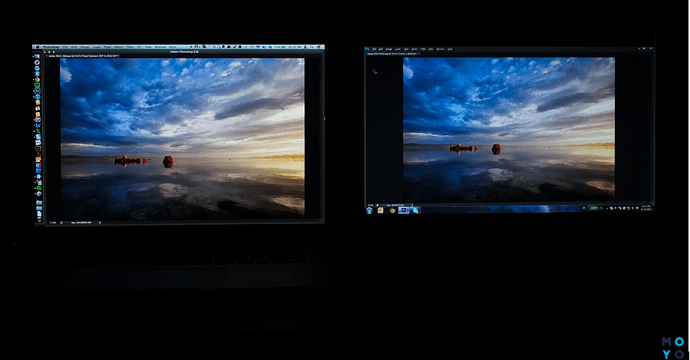
Параметр яркости и контрастности изображения
Контрастность зависит от того, как соотносятся пиковые светлые и темные точки на экране. Яркость проявляется от количества света, который исходит от включенного экрана. Измеряется она в канделах на квадратный метр. Практически все новомодные девайсы выпускаются со значением 200-700. Чем выше цифра, тем четче картинка. Даже при солнечных бликах по экрану.
Яркость подбирается в зависимости от освещенности комнаты. Если планируете располагать монитор напротив окна, стоит приобретать модель с показелями от 350 от кд/м². На мониках с высокой контрастностью, белый цвет будет по-настоящему белым, а черный — черным. Та же история с полутонами.
- Оптимальным уровнем контраста считается соотношение 1:600.
- Если пользователь хочет лучшей цветопередачи, стоит обратить внимание на 1:1000.
- Геймерам, дизайнерам, проектировщикам рекомендуется выбирать экран с контрастностью 1:5000.

Динамическая контрастность достигается только при увеличении подсветки. Поэтому, если покупатель заметит такие значения, как 1 к 20 млн, необходимо понимать, что это фикция. То есть искусственные цифры, которые совершенно не связаны с реальной картинкой, транслируемой монитором.
Нужно обращать внимание на равномерность подсветки. Речь идет о двух разновидностях:
- люминесцентной;
- светодиодной.
Второй вариант показывает большую равномерность картинки и дольше служит. Он не допускает резких переходов яркости, пятен. Визуально показатель оценивается исключительно в затемненном помещении при стандартных настройках параметров.
Конструкция крепления экрана
Мониторы могут оснащаться возможностью регулировки высоты и наклона подставки. На таких удобно подстраивать оптимальный угол обзора. Регулировка составляет от 5 градусов вперед до 20 градусов назад.
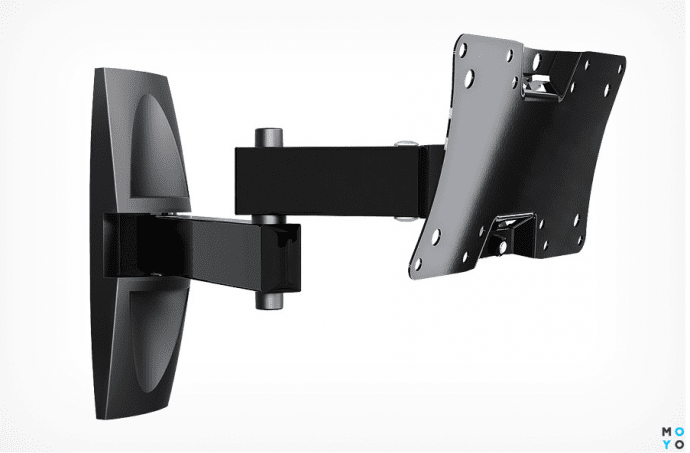
Некоторые экраны можно разворачивать под углом 90 градусов. По стоимости они дороже обычных, но станут отличным приобретением для экспрессивных людей.
Встроенная акустическая система
Это показатель важен для тех, кто не планирует приобретать дополнительные динамики или аудиосистему. Обычно подобные комплектующие не обладают хорошим качеством звучания. В любом случае, если пользователь не занимается музыкой или не является профессиональным геймером, он элементарно может подключить наушники.
Интерфейсы подключения
Зачастую в оборудовании множество разъемов. И каждая из разновидностей рано или поздно понадобится для установки дополнительных деталей и для подключения комплектующих. Поэтому чем больше, тем лучше. И еще лучше, если эти гнезда будут разнокалиберными.
Вот вам на заметку четыре типа разъемов:
- VGA (D-SUB) устаревший, подходит лишь для старых дисплеев.
- DVI (DVI-I, DVI-D) — это модернизированный D-SUB, который встречается практически в каждом дисплее. Сигнал через него проходит быстро и с его помощью достигаются максимальные параметры разрешения.
- HDMI пропускает больше информации и отличается поддержкой всех известных расширений (кроме 4К). Передает одновременно аудио- и видеосигнал. Соединение можно осуществлять с системным блоком и разной аппаратурой.
- DisplayPort эффективный и многофункциональный. Способен пропускать одновременно видео- и аудиосигнал.

При покупке стоит акцентировать внимание на том, что HDMI и DisplayPort актуальны только при мощных видеокартах. Для старого системного блока они не подойдут.
Разрешение дисплея: лучшие варианты
От расширения зависит то, насколько выводимая информация будет четкой. Чтобы монитор прилично прорисовывал детали, красочно показывал все до мелочей, стоит приобретать монитор Full HD и выше. Именно об этом и других форматах, речь пойдет дальше.
Full HD (1920×1080)
Или Full High Definition, если расшифровать аббревиатуру на английский язык. Показывает 1920 на 1080 точек (пикселей). Частота кадров — 24 картинки в секунду. Такой формат появился в 2007 г, и сразу был использован корпорацией Сони. Применяют его не только для мониторов, но и для жидкокристаллических телевизоров, смартфонов, проекторов.
- Для работы в офисе оптимально разрешение 1280 на 1024. Оно хоть и устаревшее, зато приветствуется для работы с офисными приложениями, работы с текстом и таблицами. За счет того, что дисплей не отображает мелкие детали, зрение не напрягается. Соответственно, утомление наступает не так быстро.
- Для игрушек, фильмов и графической работой лучше выбирать 1920 на 1080. Обзор составляет 170 градусов, вероятность искажений сведена к минимуму. Обычно такие мониторы производят в тандеме с IPS матрицей.
- Для специфической занятости стандартного Full HD недостаточно. Удобнее моделировать и проектировать на мониторе с разрешением 2560 на 1440.
Если планируется играть и смотреть видео на таком формате, необходимо покопаться в видюхе. Перед запуском нужно будет изменить стандартные параметры в настройках, поскольку разрешение 2560 на 1440 выставляется в качестве нативного и будет создавать большую нагрузку на видеокарту. Что, в свою очередь, снижает быстродействие в играх.

UFHD (2560×1080)
Считается игровым вариантом расширения Full HD. Его разрешение составляет 2560х1080 и обеспечивает яркую, красочную картинку. Подобный формат слишком нагружает видеокарту. Выбирая монитор такого типа, стоит подумать, потянет ли его системный блок.
Мониторы UFHD чаще выпускаются в 30-дюймовом формате. Для тех, кто не планирует сидеть за компьютером целый день (потому что переутомляется) подобное приобретение подойдет практически идеально.
WQHD (2560×1440)
WQHD поддерживает соотношение сторон 16 на 9 и формат 2560х1440. Товары быстрые, игровые. Формат появился относительно недавно. Как правило, выпускается с матрицей TN+Film и поддерживает FreeSync. Модели отменно сочетаются с видеокартами Amd и с Nvidia. Есть модификация с подсветкой. Система масштабирования рассчитана для Windows и для Linux.
Подобное расширение отличается стабильностью изображения, отменными углами обзора, равномерностью контраста и теней. Скорость отклика и проработка шрифтов — приемлемы.
- отличная цветопередача,
- высокая скорость управления,
- проработка мелких элементов.
Единственный недостаток заключается в стоимости. Она на порядок выше всех упомянутых модификаций.
UHD 4K (3860×2160)
Самый передовой тип дисплеев с форматом 3860 на 2160 пикселей. Что в 4 раза больше стандартного Full HD. Но видеоконтента в этом качестве не так уж и много. Остается ждать, когда технологии догонят прогресс.
Пользователя порадует качественная, реалистичная картинка с четким воспроизведением. В горизонтальной и вертикальной развертке. Недостаток есть — замедленность графики. Если разработчики поднимут этот показатель хотя бы вдвое, тогда будет толк.
На самом деле, выбор моделей UHD 4K довольно скуден. Есть исключительно мониторы на 27 дюймов и частотой от 144 Герц. Хотя, стоит признать, что дизайн, материалы изготовления, внешняя подсветка — все это находится на высшем уровне.
Рекомендуемые модели
ТОП–5 составлен исключительно по предпочтениям клиентов интернет-магазина Moyo за 6 месяцев 2020.
В общем, пищу для размышлений пользователю дали исчерпывающую. Осталось проанализировать информацию и принять решение. Ведь, в конечном результате, пользоваться монитором только ему.
Лучшие мониторы для компьютера 2020—2021: Как выбрать и какой купить?

Какой монитор для компьютера лучше выбрать?
На рынке есть много качественных брендов по доступным ценам, таких как ASUS, AOC, LG и другие. Однако у каждого монитора для компьютера есть своя особенность, из-за которой многие люди иногда не понимают, как и какой из мониторов выбрать.
Мы постараемся рассказать, как выбрать ЖК-монитор, соответствующий вашим потребностям и порекомендуем на выбор десять мониторов разных производителей. Мы надеемся, что вы сможете выбрать наиболее подходящий монитор для компьютера для работы, комфортного просмотра фильмов, или игр.
Почему лучше выбрать хороший монитор для компьютера?
Экран ноутбука слишком маленький, но вы хотите наслаждаться играми и фильмами на большом экране? Почему вы не переключиться на монитор большего размера? Если вы подключите его к ПК, игровой консоли или другому оборудованию, вы сможете получить увеличенные изображения. Покупка монитора также может быть дешевле, чем покупка телевизора такого же размера.
Существуют мониторы разных размеров, которые вы можете выбрать в соответствии с вашими потребностями и помещением. Некоторые из них даже оснащены функциями, которые предотвращают утомление глаз. Таким образом, вы можете использовать его для работы в течение длительного времени.
Эффективность работы также можно повысить с помощью хорошего монитора. Переключившись на монитор с большим экраном, вы сможете наслаждаться более приятной картинкой.
Как выбрать монитор для компьютера?
Выбирайте размер, который подходит для вашего использования
Во-первых, обратите внимание на размер монитора. Например размер 21″ показывает, что длина диагонали экрана составляет 21 дюйм. Выберите монитор с размером, который соответствует вашему вкусу и использованию.
19 дюймов или меньше, подходит для использования в качестве дополнительного дисплея
Мониторы размером 19 дюймов или менее очень компактны и экономят место. Если вам нужен только один дисплей для чтения, достаточно размера 19 дюймов.
Тем не менее, размер 19 дюймов это минимальные размеры дисплея для компьютера и многим он может показаться маленьким.
20-24 дюйма, стандартный размер, приятный для глаз
Стандартный размер для ЖК-монитора составляет от 20 до 24 дюймов. 20-дюймовый монитор все еще довольно компактен и не занимает много места. Однако для тех из вас, кто часто работает с ПК, должны выбирать 24-дюймовый монитор. Этот размер позволяет получить более широкий экран. Помимо того, что экран более приятен для глаз.
27 дюймов или больше для тех, кто хочет большой экран
Мониторы размером от 27 до 30 дюймов, включаются в категорию с большим экраном. Если вы хотите повысить эффективность рабочего стола, выберите монитор размером около 27 дюймов.

30-дюймовый монитор имеет те же размеры, что и средний телевизор. Монитор такого размера идеально подходит для просмотра фильмов, открытия многих окон и т. д. Между тем мониторы размером более 30 дюймов будут выглядеть слишком большими и подходят для геймеров или для профессионального использования.
Выберите минимальное разрешение Full HD
Если вы не уверены в настройке разрешения монитора, выбирайте разрешение не меньше Full HD (1920 x 1080). Это разрешение может использоваться для любых целей, таких как работа на ПК, просмотр фильмов и игра в игры. WQHD (2560 x 1440) и 4K (3840 x 2160) — более высокие разрешения. Это разрешение увеличит объем информации на экране и обеспечит плавное отображение.
Если вы используете записывающее устройство Blu-ray 4K, PS4 Pro или высококлассный ПК, выберите монитор с высоким разрешением. Для того, чтобы вы могли наслаждаться качеством изображений, транслируемых на экране. Однако имейте в виду, что для более высокого числа пикселей требуются более высокие характеристики ПК, чем в формате Full HD.
Виды мониторов
В настоящее время продается четыре типа ЖК-мониторов: IPS, ADS, VA и TN. IPS и ADS панели являются лучшим выбором из четырех. Эти две панели обеспечат вам широкий угол обзора вверх, вниз, влево и вправо. Обе панели обычно выглядит красиво под любым углом.
Между тем, панель VA имеет высокий коэффициент контрастности, хотя угол обзора меньше. Если вы хотите наслаждаться четкими изображениями, глядя на монитор спереди, выберите панель VA.
Панели TN — это мониторы, которые имеют самое низкое энергопотребление и затраты, но имеют высокую скорость отклика. Если вы игрок в игру, подумайте об использовании монитора типа панели TN.
Мониторы также можно разделить на типы глянцевых (бликовых) и матовых (не глянцевых ) экранов. Глянцевый экран является бликовым экраном с яркими цветами и высокой контрастностью. Из-за этого глянцевый экран подходит для просмотра неподвижных изображений. Однако этот экран не подойдет для использования в течение длительного времени. Потому, что свет в комнате легко отражается и глаза начинают быстрее уставать.
Матовый экран обладает тем преимуществом, что уменьшает отражение света в ярком месте. Ваши глаза не устают, даже если вы смотрите в этот экран в течение длительного времени. Существует также полуглянцевый ЖК-монитор.
Обратите внимание на функции при выборе ЖК-монитора. Например, функция регулировки угла монитора для подключения монитора к внешнему устройству.
Выберите монитор с гибкими настройками угла. ЖК-мониторы обычно имеют три функции для регулировки угла наклона экрана. Эти функции наклон (вперед / назад регулировка), поворотные (левая / правая регулировка), а ось (поворот экрана).
Наклон — это функция, которая позволяет регулировать вертикальный угол, наклоняя монитор вперед и назад. Затем функция поворота — это функция поворота экрана влево и вправо. В то же время, функция поворота позволяет поворачивать экран на 90 градусов.
Если ваше рабочее пространство ограничено, вы можете посмотреть на монитор, который можно установить на стене. Не забудьте проверить стандартный размер VESA для настенного крепления.
Важно убедиться, что монитор имеет необходимые разъемы, соответствующие оборудованию, к которому вы хотите подключиться. Разъемов HDMI обычно достаточно для подключения монитора к ПК, видеокамере и игровой приставке. Если вы хотите подключить монитор к нескольким устройствам одновременно, также проверьте количество портов HDMI.
Для высокопроизводительных игровых мониторов убедитесь, что имеется порт DisplayPort версии 1.2 или выше. С разрешением 4K / 60Гц или выше вы можете комфортно играть в игры . Этот порт также подходит для тех, кто хочет получить мульти-дисплей.
Мониторы, оснащенные разъемами DVI и VGA, также продаются на рынке. Если вам нужен данный тип подключения, проверьте наличие этого порта или приобретите переходник.
Обратите внимание на функции для безопасности глаз
Если долго смотреть на монитор, глаза быстро устают. Поэтому обратите внимание на мониторы с полезными для глаз функциями.
Если вы хотите уменьшить мерцание на экране, мы рекомендуем использовать функцию монитора без мерцания. Мерцающая подсветка ЖК-монитора может вызвать боль в глазах, головные боли и даже стресс. Особенно если долго смотреть на экран.
Немерцающее монитор позволит уменьшить мерцание и нагрузку на глаза. Так что, не забудьте проверить информацию об этом в колонке спецификации монитора.
ЖК-монитор с функцией демпфирования синего света будет лучше для здоровья глаз. Вы должны уменьшить нагрузку для глаз чтобы не получить негативных последствий, таких как боль в глазах и нарушения сна.
Хорошо если монитор может уменьшить синий свет в 3 или 5 раз. Еще лучше, если цветовой тон экрана можно отрегулировать в соответствии с желаемым уровнем.
Лучшие мониторы для компьютера
Далее мы рассмотрим одни из лучших мониторов для компьютера. Конечно существуют различные размеры экрана и есть множество популярные производители которые не представлены в нашем списке, но любой монитор из нашего рейтинга вас недолжен разочаровать.
LG 24MK600M: Универсальный монитор, подходящий для ежедневного использования дома или в офисе
Вы начинающий дизайнер офисный сотрудник или вам нужен хороший монитор для дома? Этот монитор может быть лучшим выбором для вас. В дополнение к Full HD, вы получите отличную плавность этого монитора.
Производительность этого монитора также не разочарует, чтобы играть в игры. Этот продукт имеет частоту обновления до 75 Гц. Таким образом, вы можете использовать его для работы и игр одновременно. Этот монитор очень подходит для повседневного использования дома или в офисе.
- Размер — 24 дюйма
- Разрешение экрана — 1920 х 1080
- Установка угла — Наклон: от -2 ° до 15 °
- Размер VESA 75 х 75 мм
- Порты HDMI х 2, D-Sub, H / P выход
- Безопасный мерцание, режим чтения
AOC G2590FX 24.5″ Доступный игровой монитор
Многие мониторы ориентированы на игровую деятельность, которая в настоящее время существует на рынке. Тем не менее, этот монитор является наиболее подходящим для вашего дома, особенно для тех из вас, у кого ограниченный бюджет.
Этот монитор значительно превосходит другие игровые мониторы в своем классе. Дизайн также выглядит элегантно с тонкой рамкой. С ценой около 15 тыс. рублей это отличный выбор в качестве игрового монитора.
- Игровой монитор c TN матрицей
- Разрешение 1920×1080 (16:9)
- Макс. частота обновления кадров 146 Гц
- Время отклика 1 мс
- Контрастность 1000:1
- Яркость 400 кд/м²
- Углы обзора: по горизонтали 170°, по вертикали 160°
- Подключение: HDMI 1.4 x2, DisplayPort 1.2, VGA (D-Sub), выход на наушники
- Поддержка FreeSync
Игровой монитор Lenovo G24-10 23.6″
Вы поклонник киберспорта, который ищет монитор с высокой скоростью и резкими цветами? Может быть, этот продукт является выбором. Благодаря частоте обновления 144 Гц и времени отклика 1 мс вы можете наслаждаться плавным игровым процессом. Этот монитор оснащен переменной частотой обновления FreeSync, благодаря которому вы можете играть в игры без задержек.
- Игровой монитор c TN матрицей
- Разрешение 1920×1080 (16:9)
- Макс. частота обновления кадров 144 Гц
- Время отклика 1 мс
- Контрастность 1000:1
- Яркость 300 кд/м²
- Углы обзора: по горизонтали 170°, по вертикали 160°
- Подключение: HDMI 1.4, DisplayPort 1.2, USB (видео), выход на наушники
- Подсветка без мерцания
- Поддержка FreeSync
Монитор DELL U2421HE 23.8″
Обладая красивым, элегантным дизайном, этот монитор будет радовать вас изо дня в день. Монитор Получил яркость до 250 нит и 99% sRGB, полученный цвет очень приятный для глаз. Если вы вам нужен монитор для повседневного использования дома или вы профессионал использующий монитор для работы, который ставит во главу угла изображение и внешний вид монитора, с этим продуктов вы получите все это в одном корпусе
Еще одной особенностью этого монитора является порт USB-C, который до сих пор редко встречается на других мониторах.
- Размер — 24 дюйма
- Разрешение экрана — 920 х 1080
- Наклон: от -5 ° до 21 °, поворот: от -40 до 40 °, поворот: да
- Размер VESA 100 х 100 мм
- Порты: HDMI 1.4, DisplayPort 1.4, USB Type-C, DP, USB 3.0
- Без мерцания, низкий синий свет
- Макс. частота обновления кадров 76 Гц
- Время отклика 5 мс
- Контрастность 1000:1
- Яркость 250 кд/м²
- Углы обзора: по горизонтали 178°, по вертикали 178°
Монитор LG 27GL650F
IPS монитор от LG оснащен 99% sRGB, что дает цветам выглядеть намного ярче и эффектнее. Этот монитор также имеет яркость до 400 Нит, которая поддерживает HDR 10. Если вам нужен 27-дюймовый монитор с резкими цветами, вам нужно рассмотреть этот монитор.
Все функции монитора будут работать полностью, если вы используете DisplayPort. Недостатком этого монитора является разрешение Full HD (1920 x 1080). Для 27-дюймового монитора он выглядит немного размытым при просмотре вблизи.
- Размер — 27 дюймов
- Разрешение экрана — 1920 х 1080
- Наклон: от -5 ° до 15 °
- Размер VESA 100 х 100 мм
- Порты HDMI 2.0 x 2, DisplayPort 1.4, H / P выход
- Безопасный мерцание, режим чтения
- Макс. частота обновления кадров 144 Гц
- Время отклика 5 мс
- Контрастность 1000:1
- Яркость 400 кд/м²
- Углы обзора: по горизонтали 178°, по вертикали 178°
Первый в мире HRD Монитор BenQ EX2780Q
Обсуждая о лучших и последних мониторах, этот список будет не полный, если мы не рассмотрим этот очень популярный у покупателей монитор. BenQ EX2780Q считается монитором с первой в мире технологией HDRi. Эта технология позволяет HDR управляться AI (искусственным интеллектом), чтобы работать быстрее с максимальными результатами.
Полученное изображение получается более детальным и четким. Кроме того, этот монитор оснащен встроенными динамиками лучшего качества, которые очень редко имеют другие мониторы. Почувствуйте разницу в производительности по сравнению с другими мониторами.
- Монитор c IPS матрицей
- Разрешение 2560×1440 (16:9)
- Макс. частота обновления кадров 144 Гц
- Время отклика 5 мс
- Контрастность 1000:1
- Яркость 350 кд/м²
- Углы обзора: по горизонтали 178°, по вертикали 178°
- Подключение: HDMI 2.0 x2, DisplayPort, USB (видео), выход на наушники, USB Type-C
- Подсветка без мерцания
- Встроенные колонки
- Поддержка FreeSync, G-Sync
Монитор HP OMEN X 27 27″
Монитор TN матрицей с высокой частотой обновления 240 Гц, подходит для профессиональных геймеров и киберспорта
Хотите насладиться дисплеем, как профессиональный геймер? Попробуйте этот монитор и вы получите невероятный игровой опыт с достойными характеристиками.
Это монитор имеет матовый черный цвет, экран без бликов и очень тонкую лицевую панель. Один из лучших игровых мониторов в своем сегменте.
- Игровой монитор c TN матрицей
- Разрешение 2560×1440 (16:9)
- Макс. частота обновления кадров 240 Гц
- Время отклика 1 мс
- Контрастность 1000:1
- Яркость 400 кд/м²
- Углы обзора: по горизонтали 170°, по вертикали 160°
- Подключение: HDMI 2.0, DisplayPort 1.4, выход на наушники, USB Type A x3
- Поддержка FreeSync 2
Монитор ASUS TUF Gaming VG27AQL1A 27″
Этот монитор имеет разрешение WQHD 2560 x 1440 пикселей, HDR 10, адаптивную синхронизацию и частоту обновления до 170 Гц. На самом деле, этот монитор также имеет полный разъем, визуальную игру и режим gameplus. Вы хотите спецификацию монитора, которая может одновременно удовлетворить потребности в играх, просмотре фильмов, работе и редактировании ? Пришло время приобрести монитор от ASUS. Меню режима Gameplus — одна из его особенностей. Это меню действительно поможет вам в играх.
- Игровой монитор c IPS матрицей
- Разрешение 2560×1440 (16:9)
- Макс. частота обновления кадров 170 Гц
- Контрастность 1000:1
- Яркость 400 кд/м²
- Углы обзора: по горизонтали 178°, по вертикали 178°
- Подключение: HDMI 2.0 x2, DisplayPort 1.2, выход аудио стерео, USB Type A x2, USB Type B
- Подсветка без мерцания
- Встроенные колонки
- Поддержка FreeSync, G-Sync
Как выбрать монитор для компьютера
Важным устройством в любом компьютере является монитор, ведь именно от него зависит качество картинки, а значит и Ваш комфорт в работе или в игре за компьютером. Мониторы отличаются между собой по многим параметрам, поэтому сегодня мы Вам расскажем о том, как правильно выбрать монитор для Вашего компьютера.
Отнеситесь к нашим рекомендациям серьезно, так монитор – это составная часть компьютера, которая стоит немалых денег, а меняем мы его крайне редко в отличие от других деталей ПК.

По каким критериям выбирать монитор для компьютера
Все дисплеи отличаются друг от друга своими техническими характеристиками (параметрами), вот о них и пойдет речь ниже. Выпишите на листочек важные для Вас параметры и с ним идите в магазин выбирать свой новый монитор!
Размер экрана. При покупке в первую очередь обращайте внимание на размер экрана монитора. Он измеряется в дюймах (1 дюйм = 2.54 сантиметра). На большом экране гораздо удобнее смотреть фильмы, играть в игры, работать с окнами и т.п. Однако большие мониторы требуют больше мощности от видеокарты, в частности, если компьютер старого образца, а монитор имеет диагональ 24 дюйма – возможны небольшие подтормаживания. Небольшие мониторы хороши тем, что ценник на них гораздо ниже, поэтому для экономии бюджета можно выбрать монитор 18 или 19 дюймов. Для отчаянных геймеров или любителей смотреть фильмы на компьютере, мы рекомендуем обратить внимание на мониторы с диагональю 27 дюймов.
Широкоформатный монитор. Если раньше на рынке преобладали мониторы с форматом 4:3, то сейчас большую популярность имеют широкоформатные мониторы, с соотношением сторон 16:9 или 16:10. Дело в том, что большинство современных фильмов и игр выходят именно в таком формате – узкие и широкие. Если Ваш монитор не будет таким, то, скорее всего, смотреть новые игры или фильмы, будет совершенно не интересно, ведь картинка будет маленькой, что совершенно недопустимо.
Максимальное разрешение экрана. Хотите, чтобы картинка на экране была как можно чётче?! Тогда выбирайте мониторы с расширением от 1920×1080 пикселей. Разрешение экрана – это суммарное количество точек (пикселей) по вертикали и горизонтали. Чем больше будет этих точек – тем лучше. Кроме того, на таких компьютерных мониторах можно поместить сразу несколько открытых окон. К примеру, на мониторе с расширение в 2560×1440 прекрасно поместятся 4 окна, которые не будут мешать друг другу, и ими можно будет свободно пользоваться. Широкоформатные мониторы, зачастую имеют разрешение: 1366×768, 1920×1080 и 2560×1440.
LED-подсветка. Старого образца мониторы имеют встроенные флюоресцентные лампы с холодным катодом, которые и обеспечивают подсветку в мониторе (в технических данных этот пункт обозначается аббревиатурой CCFL). В новых мониторах, как правило, применяют новую технологию – светодиодную подсветку, которую ещё называют LED-подсветка. Благодаря ей цветопередача экрана улучшается, а энергопотребление наоборот уменьшается. Единственное, что неприятно в этой технологии, так это то, что LED-мониторы стоят чуть дороже обычных (с технологией CCFL).

Тип ЖК-матрицы. Все ЖК-мониторы изготовляют по одной технологии — TFT (расшифровывается, как Thin Film Transistor), однако ЖК-матрицы имеют ещё свои дополнительные типы технологии, по которым они изготавливаются. В зависимости от этого их и делят на следующие виды:
- TFTIPS (версии: TFT S-IPS, TFT H-IPS, TFT UH-IPS, TFT E-IPS, TFT P-IPS). К достоинству этих матриц можно отнести великолепную цветопередачу, широкие углы обзора и правильный черный цвет. Недостатком является большое время отклика (что не подходит для геймеров и киноманов) и естественно завышенная цена. Такие мониторы подходят для работы с графикой.
- TFT MVA (другие версии: TFT PVA, TFT S-PVA). Достоинства и недостатки все те же, что и у TFT IPS, за исключением того, что этот тип матриц ещё имеет хорошую контрастность.
- TFT TN (Twisted Nematic). Эта технология является одной из самых первых, потому и одной из самых старых. Однако до сих пор пользуется огромным спросом у потребителей, благодаря низкой цене и небольшому времени отклика (важно для динамических картинок – игр и фильмов). Недостатков очень много, начиная от плохой контрастности или цветности, заканчивая таким недостатком как появление «битых пикселей».
Стереоколонки. В некоторые модели мониторов специально встраивают стереодинамики, для того, чтобы заменить стандартные колонки. Однако качество этих динамиков очень плохое, звук далек от идеального. Однако в целом очень полезная вещь, если использовать монитор, как телевизор (ведь многие модели имеют встроенные TV-тюнеры). Если Вы стремитесь к хорошему звучанию, то лучше приобрести отдельные колонки для компьютера, а ещё лучше звуковую систему 5.1 для комфортного просмотра фильмов или сериалов. Следовательно, стереоколонки, как правило, лишняя вещь в мониторе предназначенного для компьютера.
Вход HDMI. Интерфейс HDMI является одним из самых популярных на сегодняшний день, так как он, во-первых, универсален, а во-вторых, способен передавать видео и звук в цифровом формате. Соответственно монитор, подключенный к компьютеру по средствам HDMI способен передавать изображение в гораздо лучшем качестве, чем через VGA.
Вход DVI. Интерфейс DVI тоже способен передавать видеосигнал в цифровом формате, но без звукового сигнала. Такое подключение рекомендовано использовать на мониторах с разрешением экрана больше 19 дюймов (так как именно на них можно увидеть существенное различие).
Поддержка 3D. Мониторы с поддержкой 3D способны обеспечить показ трёхмерной графики, ведь сегодня масса новых фильмов и игр выходит именно в таком формате. Хотите почувствовать себя в виртуальной реальности?! Тогда выбирайте мониторы с 3D!
Конкретные советы по выбору моделей мониторов
Какой выбрать монитор для дизайнера
Отличительным моментом в мониторе для дизайнера является то, что такие экраны способны более точно передавать цвета, поэтому очень важно, чтобы матрица монитора дизайнера была создан по технологии IPS (обо всех достоинствах и недостатках этой модели мы отписались чуть ранее).
DELL U2711

Какой выбрать монитор для игр
При выборе монитора для игр мы Вам советуем обратить внимание на 2 момента. Во-первых, это время отклика, чем оно меньше, тем монитор сможет качественнее показать Вам динамические сцены в играх. Поэтому выбирайте мониторы со временем отклика меньше 4 мс. Во-вторых, узнайте какой горизонтальный угол обзора, имеет монитор. Монитор для игр должен иметь угол от 170 градусов. Если он будет меньше, то посмотрев на экран немного под углом, Вы четко не увидите изображение на экране (цвета будут тёмными, объекты размытыми и нечеткими).
Samsung S23B350H

Какой выбрать хороший монитор для дома
Хороший монитор для дома должен иметь максимум функцией и возможностей, так как его могут использовать, и как телевизор, и как монитор для компьютера, и как экран для игровой приставки, и как домашний кинотеатр. Причем все эти функции он должен выполнять на высоте. Кроме того, не следует забывать о качестве картинки на экране и о дате выпуска (лучше выбирать новую модель, которую не придется менять на новую уже в следующем году).
LG M2482D

Какой недорогой монитор выбрать в 2012 году
Если Вы хотите выбрать недорогую модель 2012 года выпуска, то мы Вам рекомендуем обратить своё внимание на следующий монитор:
Samsung S19B220B

Если Вы не знаете, как правильно подключить или собрать купленный монитор, то мы Вам рекомендуем воспользоваться помощью наших специалистов. Они помогут Вам не только верно подключить или собрать монитор, но также установят самые свежие драйвера, благодаря которым работа монитора будет безукоризненной.
Наши телефоны в Красноярске:
- (391) 231-12-94
Или напишите нам сообщение по средствам обратной связи.
Как выбрать монитор для компьютера и наслаждаться «картинкой»
Хороший монитор не обязательно должен стоить дорого. Рассказываем, какая именно модель будет оптимальная для домашнего использования, офисной работы или развлечений.


Как бы ни был хорош ваш десктопный компьютер, смотрите вы все же на монитор, а не на системный блок. Мы решили составить гид, в котором расскажем, какой монитор выбрать для компьютера в 2019 году и на какие параметры нужно опираться. Сразу обратим внимание, что подобные устройства для профессиональных геймеров или дизайнеров имеют свою узкую специфику, которой мы подробно касаться не будем. Ориентируемся прежде всего на обычного пользователя.
Как выбрать монитор для ПК: основные характеристики
Конечно, выбирают монитор, как и телевизор, прежде всего по размеру. Не физическому, а размеру диагонали экрана, которая измеряется в дюймах. И не факт, что «чем больше — тем лучше».
Диагональ

Современные мониторы обычно имеют диагональ 17-35 дюйма. Один дюйм – это 2,54 см. Чем больше монитор, тем комфортнее работа с ним: на большом дисплее умещается больше окон и текст значительно увеличивается. Но сидеть в офисе близко к огромному экрану не совсем правильно: вы будете постоянно бегать глазами по всей поверхности и от этого уставать. Поэтому выбор диагонали зависит, прежде всего, от цели использования.
Для офиса: 20-24 дюйма. Это оптимальный вариант, который объясняется несколькими факторами:
Во-первых, небольшое пространство лучше всего подходит для сосредоточенной работы, так как дисплей полностью попадает в обзор зрения.
Вторым фактором является дешевизна, в отличие от своих «старших братьев», компактные модели стоят недорого.
Исключение могут составлять отдельные группы сотрудников — например, дизайнеры, которым необходим дорогой монитор с большой диагональю и хорошей цветопередачей.
Вот такого Samsung S24D300H за 7000 руб. будет вполне достаточно.
Для дома: 24-27 дюймов. Здесь диапазон велик, но границы примерно таковы. Если вы периодически играете или смотрите видео, выбирайте вариант от 27 дюймов, если просто используете офисные программы — можно и поменьше (подешевле). При установке монитора в нишу (например, компьютерного стола), не забудьте замерить ее ширину.
Один из универсальных вариантов — Acer Nitro RG240Ybmiix с IPS-матрицей 24 дюйма и временем отклика 1 мс.
Для творческой работы и развлечений: 28-30 дюймов. Если вы фотограф, дизайнер или просто любитель кино — для вас отлично подойдут модели 28-30 дюймов. С ними удобно работать, например, в многооконном режиме (с несколькими программами). Но размер в вашем случае — не главное. Об этом чуть ниже.
Для игр: от 27 дюймов. Это, конечно, в идеале и при наличии бюджета. Чем больше монитор — тем более глубокое погружение в атмосферу игры вы получите. Но если видеокарта в вашем компьютере слабая, смысла покупать монитор с поддержкой 4K нет. И, напротив, если у вас крутая карта, поддерживающая разрешение 4K для игр, то простенький дешевый Full HD монитор не позволит вам воспользоваться всеми ее преимуществами.
Для примера: модный изогнутый MSI Optix MPG27CQ с экраном 27 дюймов и разрешением 2560×1440 будет стоить около 38 000 руб.
Разрешение экрана и плотности пикселей
От разрешения экрана, напрямую зависит качество и четкость транслируемого изображения. Поэтому, специалисты не рекомендуют приобретать дисплеи с низким разрешением, даже если монитор будет использоваться для простых задач. При длительной работе с таким устройством, глаза начнут существенно уставать от некачественной картинки. Для качественной прорисовки с высокой детализацией потребуются мониторы с разрешением Full HD.
Для офиса. Рекомендуемый порог для офиса — 1280х1024. Хотя на сегодняшний день это уже устаревшее разрешение, его часто выбирают для работы с текстом и таблицами, например, для бухгалтерии. Отсутствие мелких деталей меньше напрягает зрение, а значит меньше усталость. Для домашнего использования лучше такие варианты не рассматривать.
Для развлечений. Наиболее распространенным считается формат 1920х1080, он подходит для комфортного просмотра фильма, игры или даже работы с графикой в Full HD и углом обзора от 170°, который обеспечивает IPS матрица. Это лучшее соотношение по цене и качеству.

Для работы с графикой. Если же вы профессиональный графический дизайнер или фотограф, или вам нужно устройство для 3D моделирования и проектирования, стандартного Full HD может уже не хватить — стоит обратить внимание на более высокое разрешение, например, 2560х1440. Но здесь стоит учесть, что если вы намерены еще и играть, то вам придется выставлять в видеокарте именно это разрешение как нативное (с более низким изображение будет казаться слишком нечетким), а значит будет и повышенная нагрузка на видеокарту, что приведет к снижению быстродействия в играх.
Если нужен не очень дорого вариант, можно рассмотреть DELL U2415. Пусть у него всего 24 дюйма, зато хорошие углы обзора, высокая яркость и контрастность, удобная подставка с регулировками.
При наличии достаточного бюджета можно выбрать мониторы с современным 4К разрешением. За удовольствие придётся заплатить, но качество и реалистичность не заставят вас пожалеть о выборе. Как мы писали выше, для ультравысокого разрешения потребуется и мощная видеокарта.
Матрица монитора
Тип матрицы экрана при выборе качественного компьютерного монитора не менее важный параметр, чем разрешение и размер. На сегодняшний день, существует три технологии изготовления матриц. Первая соответствует высказыванию «дешево и сердито», вторая более качественная, но дороже. Третья представляет собой совокупность двух предыдущих: сочетая их преимущества и перенимая некоторые недостатки. Ознакомимся с ними подробней:
TN (TN+Film) — недорогие, но быстрые. Мониторы с их использованием, как правило, относятся к дешёвому сегменту. Качество изображения далеко от идеала, да и передача цветов не радует. Из недостатков, также стоит отметить небольшие углы обзора и появление «битых» пикселей.
Зато они хорошо подходят для игр и фильмов, благодаря своему быстродействию и контрастности изображения. Матрица TN также будет пригодна для работы в офисе или интернета.
Например, недорогой BenQ ZOWIE RL2460, игровой 24-дюймовый монитор, выполнен именно на основе TN-матрицы.
IPS матрица относится к среднему ценовому сегменту соответствующего качества. Углы обзора, правильно передают идеальный черный цвет и оттенков, гораздо лучше TN матриц: картинка насыщенная и яркая, не засвечивается от попадания света. Но их отклик уступает. Поэтому, несмотря на современные модернизации матрицы с увеличенным временем отклика, геймеры все же отдают предпочтение предыдущей технологии.
VA (PVA, MVA) — альтернатива предыдущим типам матриц как по цене, так и по параметрам. Углы обзора и передача цвета VA значительно лучше, чем у TN, а период отклика ниже, чем у IPS. Недостатком считается, что VA плохо передает полутона и цветовой баланс сильно варьируется в зависимости от точки зрения пользователя.
Время отклика
Данный параметр — не основной, и скорее всего не пригодится офисным работникам или непритязательным людям для работы в сети. Для пользователей, которые хотят выбрать идеальный со всех сторон монитор, советуем обратить внимание на время отклика.
От этой характеристики зависит скорость воспроизведения картинки: чем меньше отклик, тем быстрее появится изображение и более плавно сменится картинка. При высоких показателях изображение может искажается. Измерения этого параметра происходят в миллисекундах (мс). Стандартным параметром считается 3-5 мс. Но если вы часто играете в динамичные игры, выбирайте экран с откликом до 2 мс. Благодаря этому, вы сможете насладиться мгновенной сменой действия на экране.
Из недорогих вариантов с откликом 1 мс — 27-дюймовый ASUS VP278H.
Яркость и подсветка экрана
Яркость монитора – это количество света, исходящего от чисто белого экрана. Измеряется параметр в канделах на квадратный метр (кд/м 2 .) Современные устройства имеют показатели от 200 до 700 кд/м 2 . Чем выше характеристика — тем качественнее и четче изображение при попадании на него лучей солнца.

Подбирать нужный показатель яркости следует исходя из освещенности помещения, где будет находиться компьютер. Если монитор будет расположен напротив окна, лучше выбирать устройство с большими показателями. Так, для монитора, находящегося в постоянном освещении, подойдут показатели от 350 кд/м².
Не менее важным является равномерность подсветки. Всего существует два вида подсветки:
- Люминесцентная
- Светодиодная (LED)
Основной ассортимент мониторов выполнен с использованием последнего типа. Это связано с большей равномерностью и большим сроком службы LED устройств.
Важно выбирать мониторы, не имеющие яркостных переходов или пятен на дисплее. Оценить этот показатель можно только визуально в затемненном помещении.
Контрастность
Этот параметр заключается в отношении самых светлых и самых темных точек экрана. Выбор высокого показателя означает, что черный цвет картинки на экране действительно визуально будет соответствовать черному, а не темно-серому. Аналогично и с белым цветом и полутонами картинок.
Нормальным уровнем контрастности считается 1:600, но для лучшей передачи цветов рекомендуется выбирать показатели от 1:1000. Для людей, чья работа напрямую связана с цветопередачей и изображением, подойдет параметр 1:5000.

Пытаясь ввести покупателей в заблуждение, производители зачастую указывают динамическую контрастность. Она достигается при увеличении подсветки. Так, на коробках появляются нереальные значения 1:20 000 000. Стоит помнить, что эти цифры получены искусственно и не имеют общности с реальной картинкой на мониторе, поэтому такой параметр можно смело игнорировать.
Как выбрать хороший монитор: вторичные характеристики
Это не самые важные особенности, но, если с основными вы уже определились, обратите внимание и на них.
Покрытие дисплея
Для современных мониторов производители используют два вида покрытий:
Глянцевое. Его несомненным плюсом считается яркая и сочная картинка, однако при попадании прямого света видимость изображения сильно портится. Такой недостаток вызывает дискомфорт у пользователей при работе в хорошо освещенных офисных помещениях.
Матовое, наоборот, не может похвастаться насыщенность картинки. Зато позволит комфортно работать даже при прямом попадании света на экран монитора: лучи рассеиваются на покрытии, не создавая световых пятен.
Следует заранее определить расположение ПК и монитора, и выбирать покрытие, исходя из расположения экрана.
Разъемы
При покупке, рекомендуется обратить внимание на разъемы в оборудовании. Всего их бывает несколько:
- VGA (D-SUB) — устаревший для современных видеокарт разъем, совместим исключительно с образцами прошлых годов.
- DVI (DVI-I, DVI-D) — преемник D-SUB, включен практически во все современные мониторы. Качественно и быстро передает сигнал, тем самым обеспечивая увеличение максимального разрешения.
- HDMI — обладает большей, в сравнении с DVI, пропускной способностью. Поддерживает все разрешения до 4К. Может передавать сразу и аудио-, и видеосигналы, благодаря чему может применяться для соединения не только с системником, но и прочей мультимедиа аппаратурой.
- DisplayPort — самый современный и эффективный на данный момент разъем. Аналогично порту HDMI передает видео и аудиосигналы через специализированный порт. Обладает значительно большей пропускной способностью.

При выборе нужного разъема, не забывайте, что DisplayPort и HDMI работают только с актуальными видеокартами. Если у вас старый компьютер, скорее всего, придется подключаться по DVI.
Дополнительные возможности монитора
Выбирая хороший монитор, обращайте внимание на дополнительные функции от фирмы — изготовителя, создающие комфорт пользователю:

Возможность регулировки высоты и наклона подставки. С таким дополнением вы сможете самостоятельно подстраивать угол обзора, в зависимости от положения головы и предпочтений. Возможны наклоны вперед до 5 градусов и назад до 20 градусов.
Функция разворота дисплея под углом 90 градусов позволяет пользователь повернуть экран в портретный режим. Это пригодится при верстке газеты, либо для бесконечной прокрутки.
Режим 3D. Способен создать визуально объёмное изображение, которое поможет погрузиться в мир игры или фильма.

Встроенные динамики. Конечно, обычно хорошего качества от них ждать не приходится, но, если вы не играете и не слушаете серьезную музыку, динамики в мониторе избавят вас от необходимости покупать отдельную аудиосистему (и ставить ее на стол). Если что — всегда можно подключить наушники.
В статье мы рассказали, как выбрать монитор для компьютера, с хорошими показателями цена — качество и не ошибиться с покупкой.
Больше полезных материалов о мониторах:
Как выбрать монитор для компьютера?
От качества и размеров монитора зависит удобство работы за персональным компьютером. Величина диагонали сообщит, насколько комфортно дисплей впишется в рабочее место. От типа матрицы зависит зрение, повышается зоркость или наступает быстрая утомляемость глаз. При высоких характеристиках разрешения больше информации выводится на экран — при просмотре документов или при чтении книг придется реже перелистывать страницы (скроллить текст). Размышляя, как выбрать монитор для игр или для повседневного домашнего использования, стоит учесть все варианты применения ПК, выбрать подходящие размеры, тип матрицы, оптимальное разрешение.
Какую диагональ монитора выбрать
Основным размером, определяющим габариты дисплеев, принято считать диагональ, которая обычно измеряется в дюймах: 17, 23, 27, 40. Соотношение длинной и торцевой сторон монитора может быть стандартным для работы с документами — 4:3; 5:4; или широкоформатным — 16:9; 16:10 для просмотра видео, 21:9 для игр.
Есть негласное правило — чем больше диагональ, тем лучше. Гораздо приятнее работать с текстовыми документами, смотреть видео или фотографии на большом экране, чем на маленьком. Но, чем эффектнее размер дисплея, тем выше цена.

Обдумывая, какого размера выбрать монитор, нужно учитывать, где он будет стоять или висеть, на каком удалении от него будет находиться пользователь. Расстояние от глаз до экрана среднего (офисного) размера не должно быть меньше 60–70 см. Рекомендуемое допустимое расстояние легко рассчитать по формуле: умножить длину диагонали на 1,3 или на 1,5. Чем больше экран, тем дальше от дисплея должен находиться оператор, управляющий рабочим столом ПК.
Какой монитор выбрать для компьютера? Для офисной работы с документами комфортны величины 19–24 дюймов. При превышении этих габаритов будут чрезмерно перенапрягаться глаза, пробегающие слева направо длинные дистанции по экрану. Для профессиональных графических работ (для дизайнеров, архитекторов, проектировщиков, фотографов) подходят размеры от 27 дюймов. Для семейного кинотеатра можно выбрать дисплей с самой большой диагональю 49″, и находиться от него в противоположной стороне комнаты.
Удобны модели с подставками Pivot, которые обеспечивают угол поворота до 90 градусов. При вертикальном расположении отображается намного больше информации — удобнее читать книги, реже придется нажимать кнопку Page Down или поворачивать колесо мыши.

Какую матрицу выбрать для монитора
Матрица есть не что иное, как определенная технология, по которой изготавливаются современные жидкокристаллические дисплеи. Матрица влияет на передачу цветов, на качество изображения, на время отклика, на параметры яркости и контрастности.
Какой монитор лучше выбрать — на рынке представлена ЖК-продукция с разным типом базовых матриц:
- TNилиTN—film — отличается самой низкой ценой и высокой скоростью отклика, но имеет небольшой угол обзора (до 150°) и невысокие способности цветопередачи. Подходит для офисных и домашних машин, использующихся для интернет-серфинга. Активно вытесняется новыми технологиями.
- VA(PVA,MVA) — занимает промежуточное положение между IPS и TN, стоит недорого. Цветопередача и угол обзора лучше, чем у TN. Вместо глубоко черного цвета передает насыщенный темно-серый оттенок; при разных углах зрения слегка меняется цветовой баланс; чуть заметны искажения полутонов в тенях — но это некритично для обычных пользователей.
- IPSилиPLS — мониторы с такой матрицей намного тоньше. Их отличает чуть более длительное время отклика, но хорошая цветопередача и широкий обзорный угол (до 178º). Они подходят для большого количества работ на ПК, для профессионального использования (обработка графики, видео), но на «тяжелых» играх с динамично сменяющейся графикой при смене картинок изображение иногда притормаживает.
- OLED — самый дорогой тип матриц со светодиодной LED-подсветкой, с высокой скоростью отклика, с отличной яркостью, высокой контрастностью, полной насыщенностью цветов.
Компании, выпускающие электронику, совершенствуют базовые матрицы, улучшая время отклика и повышая цветопередачу. Philips разработал стандарт IPS-ADS; LG предложил E-IPS и AH-IPS; Acer и BenQ выпускают модели с матрицей AHVA; Samsung вывел на рынок S-PVA, AMVA и AMVA+Fujitsu.
Какое разрешение монитора выбрать
Общая картинка на экране формируется из отдельных точек, которые называются пикселами или пикселями. Их отчетливо видно (как отдельные квадратики) при увеличении изображений в растровых графических редакторах Paint, Photoshop. Чем больше точек по горизонтали и вертикали приходится на единицу площади, тем четче картинка, тем лучше цветопередача. Соотношение между количеством точек по двум смежным сторонам монитора называется разрешением.
Чем больше диагональ, тем выше разрешение. При этом сильно возрастает нагрузка на железо — на процессор и видеокарту. Это обязательно учитывают, обдумывая, какой монитор выбрать для игр или для профессиональной деятельности.

Среди профессиональных и игровых моделей большим спросом пользуются форматы:
- Full HD — самое распространенное двухмегапиксельное разрешение современных дисплеев 1920 х 1080 пикселей (общее количество 2 073 600 экранных точек, передающих изображение). Такой стандарт используется в электронной технике, в телевизионных трансляциях и фильмах.
- 4K — самый современный 8-мегапиксельный формат 4096 х 2160. При перемножении показателей получится 8 294 400, что в четыре раза превышает Full HD по количеству пикселей в матрице. Нагрузка на видеокарту тоже возрастает в 4 раза.
Чем выше разрешение, тем мельче иконки и надписи на экране. Их размер можно отрегулировать в настройках операционной системы. Для офисной деятельности достаточно параметров 1920 х 1080 или 1920 х 1440, в зависимости от соотношения сторон экрана. Для геймера высокое разрешение от 1680 х 1050 гораздо комфортнее — можно отчетливо рассмотреть мельчайшие детали.
Какие параметры лучше подходят для игр
Все мониторы выполняют одну задачу — выводят на экран картинку, которую получают от видеокарты. Но технически различаются скоростью вывода и обновления кадров, их количеством и качеством.
Как выбрать игровой монитор, что учитывать:
- Размер диагонали и соотношение сторон. Дисплей с пропорциями 21:9 (UltraWide) будет низким и широким. Намного увеличивается угол обзора, но при обычном серфинге в сети по бокам будут широкие черные рамки. Вариант 16:9 более удобен, если ПК используется не только как игровой, но и как деловой компьютер.
- Разрешение. Важны не только цифровые соотношения пикселей, но и размер экрана. При одном и том же разрешении изображение будет четче и приятнее выглядеть на дисплее с диагональю 21, чем на 33-дюймовом. Встроенные графические чипы обычно не поддерживают разрешение выше Full HD, для игр нужная отдельная мощная видеокарта.
- Частота обновления кадров. Это максимально возможная смена изображений в секунду. Какую частоту монитора выбрать? Для офисных машин этот параметр составляет 60–75 герц, для игровых 120–240 Гц. Чем выше частотность смены кадров, тем быстрее, плавнее, незаметнее производится вывод информации на экран. Такую же частоту должен поддерживать видеоадаптер.
- Время отклика. Это микро-период, за который каждый пиксел экранного изображения меняет цвет (это зависит от типа матрицы). В стандартных мониторах отклик равен 5 миллисекундам. Для игровых значение должно быть меньше (1–2 ms), иначе на динамических играх будет заметна размытость картинок. При 1 мс нет задержек при прорисовке картинок.
- Тип матрицы и покрытия. Самый быстрый отклик у мониторов TN, но цветопередача лучше у моделей с матрицами IPS и VA. При глянцевом типе покрытия экрана лучше передается контрастность, но мешают блики, которых нет на дисплеях с матовым покрытием. Модели с антибликовым покрытием дороже.
- Яркость и контрастность. Как правильно выбрать монитор с учетом этих характеристик — хороший показатель контрастности от 1000:1, а яркости в пределах 300 кд/м 2 .
- Угол обзора. Производители указывают горизонтальный и вертикальный угол просмотра, передающий изображение без искажений. Комфортно, если под любым углом контрастность не падает ниже 1:10.
Технология HDR приближает экранную картинку к реальной жизни, повышая детализацию, делая её яркой, реалистичной за счет высокого контраста между светлыми и темными тонами. Но к такому монитору нужна соответствующая видеокарта и кабели HDMI 2.0 или DisplayPort 1.4. Дисплеи с изогнутым экраном обеспечивают наиболее полное погружение в игру. По бокам цвета не искажаются, глаза геймера охватывают большее пространство, игрок успевают вовремя сориентироваться, заметив опасность сбоку.
Заключение
Надеемся, что изложенные в статье советы о том, как выбрать монитор 2020, вам помогут.
Рекомендуем обратить внимание на мониторы Xiaomi (СяоМи, Шаоми, Ксиоми). Это продукция корпорации, которая занимает третье место в мире и в Китае по выпуску мобильных гаджетов и прочих электронных устройств. Она выпускает отличные мониторы, которые занимают верхние строчки рейтингов. Описания, достоинства, характеристики самых популярных моделей можно посмотреть здесь.












